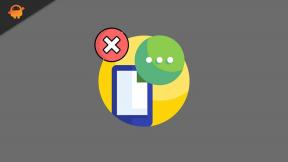מדריך מלא להפעלת מצב כהה בספארי
Miscellanea / / August 05, 2021
בתקופה האחרונה ראינו די הרבה אפליקציות ואתרים עוברים לצד האפל (טוב לא תרתי משמע, אלא ויזואלית). זה תמיד היה בין התכונות המבוקשות ביותר לגילאים, בין אם זה עבור אפליקציה, תוכנה או סתם דפדפנים. בהקשר זה, כבר חלקנו את השלבים ל אפשר מצב כהה ב- Chrome עבור Android, iOS, Windows ו- Mac. עם זאת מכיוון שבסיס משתמשים גדול עדיין משתמש במערכת האקולוגית של Mac בלבד, הם מעוניינים לדעת כיצד הם יכולים לאפשר מצב כהה בדפדפן Safari הספציפי שלהם.
על פני אותם קווים, משתמשי אייפון מחפשים גם דרכים לאפשר מצב כהה זה בדפדפן זה. האם מצב כהה זה חוסך את הסוללה ודיון. אבל מה שלא ניתן להתווכח עליו היא העובדה שהוא בהחלט מרגיע יותר לעיניים. זה מציל את העיניים שלך מהאורות הלבנים הבולטים הבולטים מהמסך. אז הדרישה למצב זה מוצדקת עוד יותר. עם זאת, אם אתם גם מחפשים להפעיל מצב כהה בספארי, מדריך זה יהיה שימושי. בצע את ההוראות המפורטות להלן.

מדריך מלא להפעלת מצב כהה בספארי
ראשית, נפרט את השלבים עבור ה- macOS. לאחר מכן יבוצעו השלבים עבור מכשיר ה- iOS שלך. עבור הראשונים, אנו נשתף שלוש שיטות שונות. באשר לאחרון (כלומר ה- iPhone), שתי דעות שונות יידונו.
ב- Mac
ישנן שלוש שיטות שונות להשיג אותה. לכל אחת מהן ההטבות והסייגים משלה. המשך לזה שמתאים לדרישותיך.
שיטה 1: שימוש בערכת נושא כהה של MacOS
כפי שאולי קיבלת רמז מהכותרת, נשתמש בפונקציונליות מצב כהה בכל המערכת. העניין הוא שלספארי אין אפשרות למצב כהה מקורי. עם זאת, הוא מכבד את הנושא הכהה של MacOS. אז נוכל לנקוט בגישה זו ומכאן לאפשר מצב כהה בדפדפן. לשם כך, עבור לתפריט Apple ב- Mac ובחר העדפות מערכת. לאחר מכן לחץ על כללי ובחר כהה.

לאחר שהמערכת כולה אימצה את המצב הכהה, כך גם הדפדפן. אבל הנה המלכוד. אמנם הדפדפן עבר למצב כהה, אך רק דף הבית שלו וכמה מהרכיבים האחרים יאמצו את הצד האפל. הרוב עדיין יהיה במצב הלבן המוגדר כברירת מחדל. במקרה כזה, תוכל לתת את השיטה הבאה כדי לאפשר גם מצב כהה בספארי.
שיטה 2: שימוש במצב Reader
אתה יכול גם להשתמש במצב הקורא של אפל עצמו. לבלתי מודעים, מצב זה מקצץ את כל רכיבי הדף המיותרים ורק נותן לך את החלק החיוני למצב המיקוד. כמו כן, זה גם מאפשר לך לשנות את הנושא של כל דף אינטרנט בהתבסס על העדפתך.
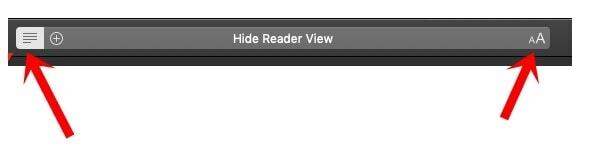
כדי להשתמש בתכונה זו, הפעל את דף האינטרנט הרצוי, ואם אתה רואה שלושה קווים אופקיים בצד שמאל של סרגל כתובת האתר, תוכל להשתמש במצב הקורא באתר זה. כל שעליך לעשות הוא ללחוץ על סמל זה או על סמל Aa הממוקם בצד ימין של סרגל כתובת האתר. אז תקבל את הנושא לבחירה.
בחר את הנושא הכהה וזהו. כל העמוד הזה יאמץ את המצב הכהה. עם זאת, תכונה זו סובלת גם מחסרון. זה לא נתמך בכל דפי האינטרנט. במקום זאת תראה את האפשרות לאפשר זאת רק בבלוגים ובמאמרים באופן כללי. בהקשר זה, אם האתר הרצוי לך אינו מסוגל להפעיל את מצב כהה בספארי דרך מצב קורא, עליך לעבור לשיטה השלישית המפורטת להלן.
שיטה 3: באמצעות הרחבות
אתה יכול גם להשתמש בתוספי דפדפן כדי להפעיל מצב כהה. יש לא מעט הרחבות שיכולות לעשות את העבודה הזו ו מצב כהה לספארי במקרה הוא בין הטובים ביותר. אמנם זה מחייב אותך להפגיז כמה דולרים ($ 1.99) אבל אם אתה באמת במצב כהה זה, אז אתה צריך לנסות את זה.

אז הורידו אותו מהקישור שלמעלה והורידו והפעילו את דפדפן Safari. ואז עבור לאפשרות העדפות. לאחר מכן, עבור לכרטיסייה הרחבות והפעל את המתג שלצד "מצב כהה לספארי". זהו זה. אין שום אזהרות הקשורות לשיטה זו כדי לאפשר את מצב כהה בספארי, מלבד העובדה שזה כרוך בעלות.
באייפון
בדיוק כמו שלא היה מצב להחליף מצב ספארי עבור Mac, מקבילו ל- iOS סובל מאותו גורל. עם זאת, עדיין קיימים מספר דרכים לעקיפת הבעיה דרכן תוכל להשתמש בדפדפן Safari במצב כהה. בואו נבדוק שני שינויים כאלה. עקוב אחרי.
שיטה 1: שימוש במצב כהה רחב במערכת
בדומה לנושא כהה של MacOS, Safari מכבד גם את המצב הכהה של ה- iPhone שלך. כלומר, ברגע שתחיל את הנושא הכהה במכשיר Apple שלך, כך גם הדפדפן. אבל למרבה הצער, זה בסופו של דבר גם חולק את אותו החסרון שהיה ל- MacOS. זה לא יאפשר את מצב החושך בכל האתר, אלא תוכל להציג את השינוי רק בדף הבית שלו ובחלק ממרכיביו האחרים.

בכל מקרה, כדי לנסות זאת, עבור לדף ההגדרות ולאייפון שלך. לאחר מכן עבור לתצוגה ובהירות והפעל את החלפת כהה. אם זה עונה על הדרישות שלך, טוב ויפה. אחרת, עיין בשיטה השנייה להפעלת מצב כהה בספארי.
שיטה 2: שימוש במצב הקורא
כפי שנדון קודם, מצב הקורא מסוגל לקצץ רכיבים שאינם חיוניים בדף אינטרנט, מלבד להציע את המצב הכהה באתרים שונים. כדי לנסות את זה במכשירי Apple שלך, עבור לדפדפן Safari והפעל את דף האינטרנט הרצוי. ואז אם אתה רואה את שלושת הקווים האופקיים בצד שמאל של כתובת האתר, אתר זה תומך במצב Reader.

אז הקש על סמל Aa הממוקם בצד ימין ובחר משם את הנושא כהה. זהו זה. אתר זה יאמץ את המצב החשוך. עם זאת, זה עובד רק בבלוגים ואתרים עם מאמרים, כפי שנדון קודם. בכל מקרה, עדיין דרך לעקיפת הבעיה בכל מקרה.
בכך אנו מסכמים את המדריך כיצד להפעיל מצב כהה בדפדפן Safari. דנו בשלוש שיטות עבור ה- Mac שלך ושתי עבור מכשירי ה- iOS שלך. אם עדיין יש לך ספקות, הודע לנו על כך בסעיף ההערות. לסיום, הנה כמה טיפים וטריקים לאייפון, טיפים וטריקים למחשב, ו טיפים וטריק של Android שאתה צריך לבדוק גם כן.